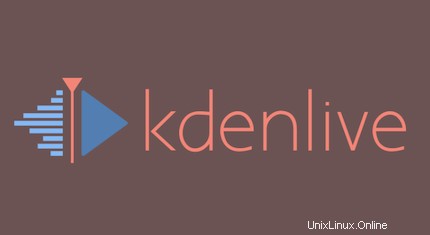
この記事では、Ubuntu 20.04 LTS に Kdenlive をインストールして構成するために必要な手順について説明しました。このチュートリアルを続行する前に、sudo のユーザーとしてログインしていることを確認してください 特権。このチュートリアルのすべてのコマンドは、root 以外のユーザーとして実行する必要があります。
Kdenlive は、Windows、Linux、および macOS で利用できるオープンソースのビデオ編集プログラムで、クロスプラットフォーム サポートを意味します。 MLT フレームワークに基づいており、多くのオーディオおよびビデオ形式を受け入れ、エフェクト、トランジション、および選択した形式へのレンダリングを追加できます。
Kdenlive は、FFmpeg または libav でサポートされているすべての形式 (QuickTime、AVI、WMV、MPEG、Flash Video など) をサポートし、4:3 およびPAL、NTSC、および HDV と AVCHD を含むさまざまな HD 規格の両方で 16:9 のアスペクト比。
Kdenlive を Ubuntu 20.04 にインストール
ステップ 1. まず、Ubuntu サーバーにパッケージのインストールを開始する前に、すべてのシステム パッケージが更新されていることを確認することを常にお勧めします。
sudo apt update sudo apt upgrade
ステップ 2. Ubuntu システムに Kdenlive をインストールします。
- Ubuntu の公式リポジトリから Kdenlive をインストールします。
次のコマンドを実行してインストールします:
sudo apt install kdenlive
- PPA 経由で Blender をインストール
これを行うには、次のコマンドを実行します:
sudo add-apt-repository ppa:kdenlive/kdenlive-stable sudo apt update sudo apt install kdenlive
- Snap 経由で Blender をインストールします。
以下のコマンドを実行して、スナップとブレンダーをインストールします:
sudo apt install snapd sudo snap install kdenlive
ステップ 3. Kdenlive を起動します。
インストール後、画面の左上にある [アクティビティ] オプションをクリックします。 Kdenlive を検索し、表示されるのでクリックします。
Ubuntu 20.04 LTS Focal Fossa に Kdenlive をインストールするために必要なことはこれだけです。この簡単なヒントがお役に立てば幸いです。 Kdenlive のオープンソース ビデオ エディターの詳細については、公式ナレッジ ベースを参照してください。ご質問やご提案がありましたら、お気軽にコメントを残してください。